[修正済み] AMD High Definition AudioDeviceがWindowsに接続されていない
公開: 2021-01-31「AMDHighDefinition Audio Device Not Plugged in Windows 10」エラーに気付いた場合でも、心配する必要はありません。 このエラーを修正する方法は次のとおりです。
AMD High Definition Audioは、多数のAMDモジュールに組み込まれている強力なオーディオメカニズムです。 また、同等のIntelハイデフィニションオーディオデバイスと関連付けることができます。 オーディオメカニズムが組み込まれているグラフィックカードに加えて、優れた音質を提供し、世界中の何千人もの人々がアクセスします。
ただし、システムが再生デバイスをフェードアウトした場合にエラーが発生することがあります。 通常、この種のエラーは、サウンド構成が正しくないか、オーディオドライバが間違っているか古いために発生します。 幸い、これは一般的な問題であり、以下の解決策で強力に修正できます。
プラグされていないエラーを修正するためのAMDHDオーディオデバイスの最良の方法
この問題は主に、オーディオドライバが古くなっている、壊れている、または欠落しているために発生します。 したがって、オーディオドライバを頻繁に更新する必要があります。 Bit Driver Updaterを使用して、オーディオドライバーを頻繁かつ自動的に更新できます。 これは、ドライバー関連の問題を修正するための堅牢な最新のアルゴリズムを使用して独自に設計された、完全に自動化されたドライバーアップデータツールです。 したがって、下のボタンをクリックして、ビットドライバーアップデーターをダウンロードしてください。 さらに、次のセクションで詳細をお読みください。
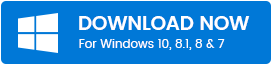
Windowsに接続されていないAMDHigh DefinitionAudioデバイスを修正するためのソリューション
Windowsに接続されていないAMDHigh Definition Audio Deviceを修正するための、以下の根本的な解決策をご覧ください。
解決策1:DISMコマンドを実行する
DISMは、デプロイメントイメージのサービスと管理の概要です。この便利なコマンドツールを使用して、バグの問題を修正できます。 このコマンドの主な機能は、Windowsイメージでサービスの役割を実行することです。 Windowsイメージで何らかの問題が発生している場合、このコマンドはインターネットから新しいファイルをフェッチし、システム上でそれらを変更します。
ただし、このコマンドにはアクティブなインターネット接続が必要であることに注意してください。 DISMコマンドを実行してAMDHDオーディオデバイスが接続されていないというエラーを修正する方法は次のとおりです。
ステップ1: Windowsの検索ボックスに「cmd」または「Command」と入力し、最適なものを右クリックして[管理者として実行]を選択します。
![[管理者として実行]を選択します Select Run As Administrator](/uploads/article/5002/ae6PT2yBWSf9UwoL.png)
ステップ2:ここで、コマンドプロンプトウィンドウに次のコマンドを入力し、Enterキーを押します: DISM.exe / Online / Cleanup-image / Restorehealth
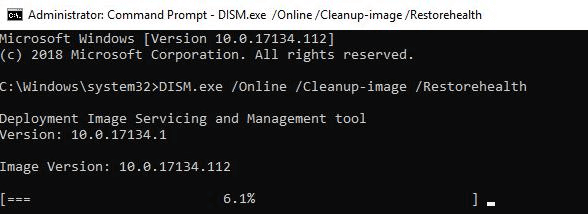
ステップ3:プロセスが完了するまでに少し時間がかかる場合があります。 完了したら、次のコマンドを記述し、キーボードからEnterキーを押します。sfc/ scannow
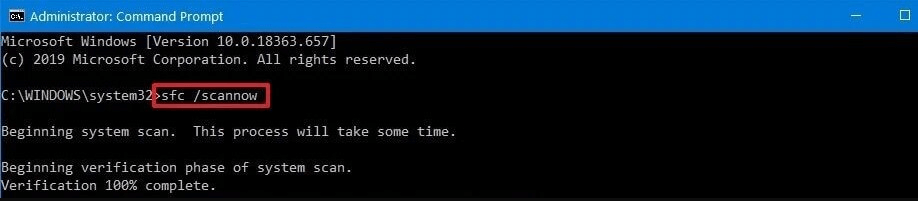
ステップ4:終了したら、コマンドプロンプトウィンドウを閉じます。
最後に、コンピュータを起動して、問題が解決するかどうかを確認します。
また読む:Windows10用のAMDRyzen 32200Gドライバーをダウンロードする
解決策2:DISAMDオーディオデバイスとドライバーを再インストールする
AMDオーディオデバイスとドライバーを再インストールすることにより、AMDHDオーディオデバイスのサウンドの問題を修正できます。 これがその方法です!
ステップ1:キーボードから、WinロゴキーとRキーを同時に押して、[実行]ダイアログボックスを起動します。
ステップ2:次に、 devmgmt.mscを記述し、[OK]オプションをクリックします
![[実行]ダイアログボックスに「devmgmt.msc」と入力します Type devmgmt.msc in Run Dialog Box](/uploads/article/5002/crGFFefHFWh65Sy1.jpg)
ステップ3:これにより、[デバイスマネージャー]ウィンドウが表示されます。その後、ダブルクリックして、[サウンド]、[ビデオ]、および[ゲームコントローラー]カテゴリを展開します。
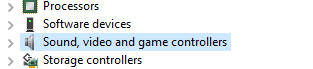
ステップ4:次に、 AMD High Definition Audio Deviceを見つけて、右クリックします。
ステップ5:次に、[デバイスのアンインストール]を選択します。
![[デバイスのアンインストール]を選択します Choose Uninstall Device](/uploads/article/5002/CT6LB6ngcSKjLcGw.png)

手順6: [このデバイスのドライバソフトウェアを削除する]の近くにあるボックスにマークを付けてから、[アンインストール]オプションをクリックしてください。
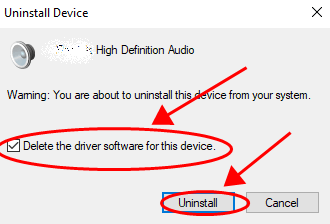
ステップ7:アンインストールが完了したら、コンピューターを再起動します。
後で、Windowsは正しいデバイスとドライバーを自動的に見つけてインストールします。 動作するかどうかを確認するために、もう一度試してください。
続きを読む:Windows10でAMDドライバーを更新する方法
解決策3:ネットワークサービスを追加する
サウンドドライバの更新方法に移行する前に、ネットワークサービスを追加してみてください。 多くのユーザーは、ネットワークサービスを追加することでAMDオーディオが機能しない問題が解決されたと主張しました。 このソリューションを実行するために、以下の手順を共有しました。
ステップ1: Windowsの検索ボックスにcmdまたはcommandと入力し、最適なものを右クリックします。
ステップ2:その後、ポップアップするオプションから[管理者として実行]を選択します。
![[管理者として実行]を選択します Select Run As Administrator](/uploads/article/5002/ae6PT2yBWSf9UwoL.png)
ステップ3:次に、次のコマンドを次々にコピーして貼り付けます。 次に、キーボードからそれぞれの後にEnterキーを押します。
net localgroup Administrators / add networkservice
net localgroup Administrators / add localservice
注:最初のコマンドが正常に実行されたら、2番目のコマンドを作成することに注意してください。
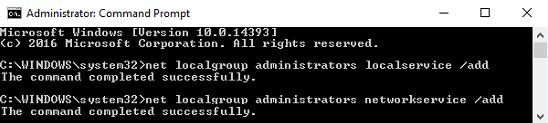
ステップ4:両方のコマンドが強力に実行されたら、システムを再起動します。
これを実行した後、問題が解決したかどうか、またはAMDHDオーディオデバイスが接続されていないというエラーが続くかどうかを確認します。
続きを読む:ネットワークアダプタードライバーWindows10を更新する方法
解決策4:使用可能なドライバーを更新する
おそらく、AMDオーディオドライバーまたはPCIドライバーが古くなっているか、欠落しているか、壊れているために、AMD High Definition Audio Device not Plugged in Windows10エラーが発生しています。 したがって、 AMDHDオーディオドライバを手動または自動で更新する必要があります。 AMD HDオーディオドライバーを手動で更新するには、デバイスマネージャーを使用して、障害のあるドライバーを検索します。 ただし、ご存知のように、ドライバーを手動で更新することは非常に時間のかかる作業であり、さらに、初心者にとっては面倒です。 したがって、理想的なDriver Updaterツールを使用して、ドライバーをすぐに更新できます。
破損または古いAMDオーディオドライバーを更新するには、Bit DriverUpdaterを使用することをお勧めします。 このソフトウェアは、他のWindows関連の問題も修正するのに十分です。 Bit Driver Updaterは、障害のあるドライバーを自動的にスキャンしてインストールします。 無料版またはプロ版のどちらかを選択できます。 ただし、プロバージョンでは、障害のあるすべてのドライバーをワンクリックで更新できます。 したがって、製品のプロバージョンを購入するのは賢明な方法です。 Bit DriverUpdaterがいかに迅速かつ簡単に機能するかを次に示します。
ステップ1:以下のダウンロードタブからビットドライバーアップデーターをダウンロードします。
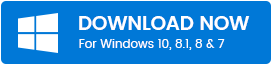
ステップ2:次に、セットアップファイルを実行してツールを起動します。
ステップ3:システムで起動したら、左側のペインに表示されるスキャンボタンをクリックする必要があります。 これで、古いドライバーまたは障害のあるドライバーのスキャンが開始されます。
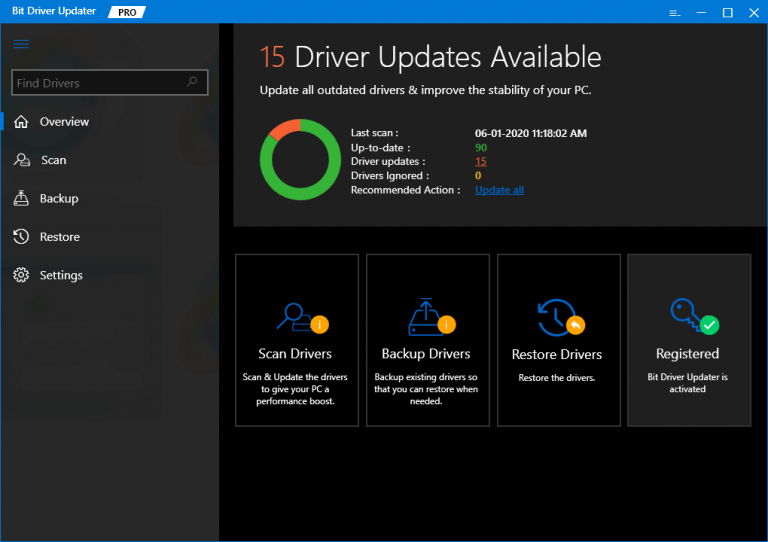
ステップ4:スキャンプロセスが完了するまで待つ必要があります。 その後、古いドライバーのリストが作成されます。
ステップ5:この後、スキャン後に反映されたドライバーの横に表示される[今すぐ更新]オプションをクリックします。
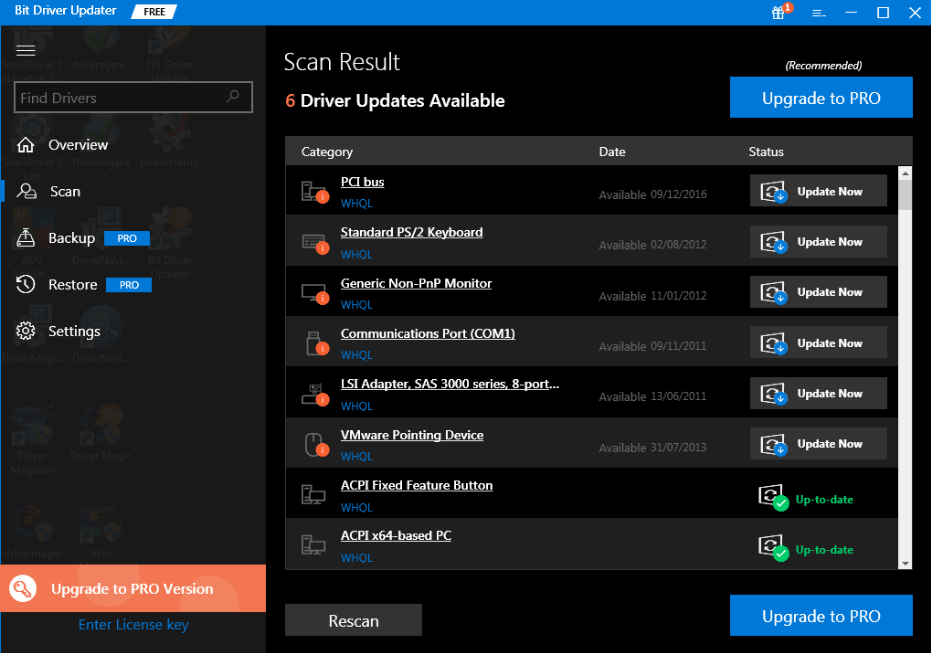
ステップ6:そして、ワンクリックですべての古いドライバーを更新するには、[今すぐ更新]オプションをクリックする代わりに、[すべて更新]オプションを直接クリックします。
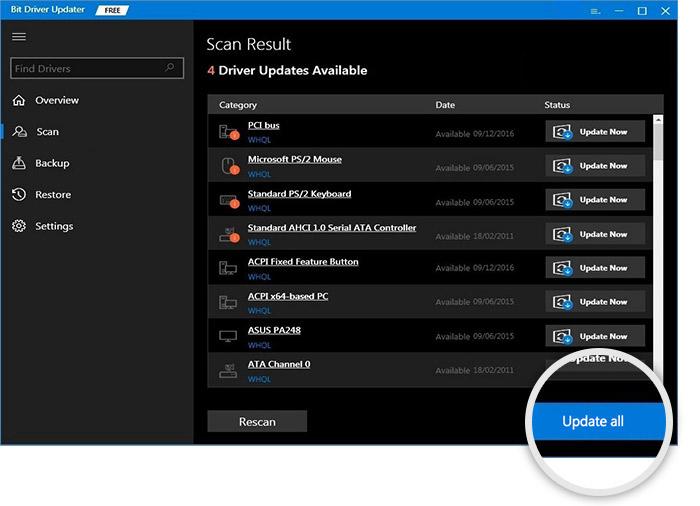
次に、変更を検証するために、システムを再起動し、問題が解消されたかどうかを確認します。 ビットドライバーアップデーターを介してAMDHDオーディオデバイスドライバーを簡単かつ迅速に更新するために必要なのはこれだけです。
AMDHDオーディオデバイスに関連するハードウェアの問題を修正するためのクイックヒント
AMDHDオーディオデバイスが誤って接続されない原因となる可能性のあるハードウェアの問題を修正するための次のヒントを次に示します。
- コードが正しくない場合、または接続が緩んでいる場合は、コードを交換してください。
- カードをスロットから引き出し、ほこりを取り除き、もう一度差し込みます。
- グラフィックカードドライバを常に最新の状態に保ちます。
- Windowsオペレーティングシステムを最新の状態に保ちます。
Windowsに接続されていないAMDHigh Definition Audio Device [解決済み]
要約すると、上記のソリューションを使用して、プラグインされていないAMDHDオーディオデバイスの問題を解決できます。 残念ながら、すべてのトラブルシューティングソリューションで同じ問題の解決に失敗した場合は、システムを修理に出すことができます。
システムを頻繁にスキャンするためにドライバーアップデータツールを使用することは価値があります。さらに、手動エラーのリスクを減らし、多くの時間を節約し、システムを最新の状態に保ちます。 それで全部です! あなたが私たちの記事が好きなら、私たちのニュースレターを購読してください。 さらに、以下のコメントでこれに関するフィードバックを共有してください。
